嗨,我是Gregory,我使用文件管理器已有25年了,对此我有话要说-今天的文件管理做得很差 。 我将尝试展示最常见的程序和服务中的问题,如果需要,请阅读此白皮书文章。
看一下这个屏幕截图,并思考过去20年中发生了什么变化 。
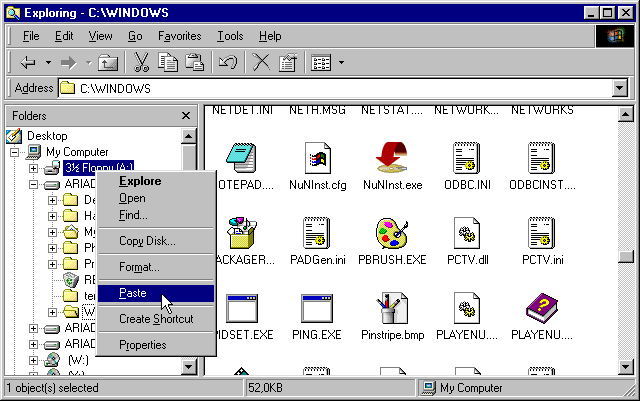
主要介绍性声明:
- 如今, 文件管理在台式机,移动设备和Web上已无可匹敌 -无论是在公开场合还是在协作中都是如此。 制作精良的文件管理器应消除平台之间的界限,使文件同步并可以共享。
- 它应提供适用于每个平台的任何类型的内容,相关的元数据和内容外观管理工具的信息性预览 。
- 它应该具有用于文件操作的相关工具 ,以便您可以简单又复杂地完成简单的事情,而无需过多地洗脑。
主流文件管理器无法做到这一点 ,通常来说,他们在所有3点上都表现不佳。 原因如下:
- 设计师不在乎他们的设计,他们不使用产品。 他们只是做他们的工作。
- 他们的老板不在乎设计。 应该吗
- 普通用户不会注意到“次要”缺陷。 他们只是使用它。
当人们问我做什么时,我回答“文件管理问题”,大多数人不理解我的意思,其他人则说“有问题吗?”
我想展示一下文件管理器如何占用我的时间,分担痛苦 。 当我尝试寻找东西时。 等待预览生成。 等待搜索。 我正在寻找合适的图片。 我合并两个文件夹。 我正在共享文件夹。 等待链接生成。 我要介绍的是Google云端硬盘中的一个长篇幅的链接。 我使用文件管理器,图像查看器,云存储和发布工具使一件事情变得简单!
第一部分可能有点无聊,但是您必须从某个地方开始。 会有大量的屏幕截图。 和很多恨 。 继续自行承担风险。
资料呈现
文件管理器的基础是文件和文件夹的表示-内容的图形表示,内置的预览,图标和相关的元数据-这应该在所有平台上提供对文件的简单直观搜索。
桌面和网络
让我们从头开始,考虑最常用的管理器-Windows File Explorer 。
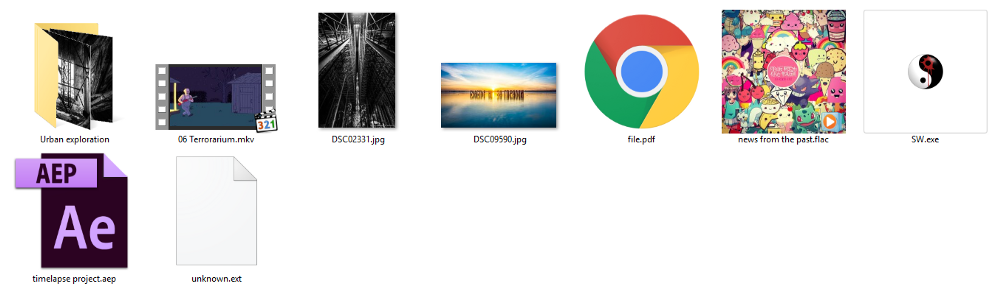
等等,这是世界上真正的#1文件管理器吗? 看起来几乎像90年代的Explorer!
预览非常小,尽管周围有很多空间。 考虑到图像的长宽比,但这并没有太大帮助,因为预览的大小。 没有元数据。
作为摄影师,我必须声明必须考虑图像的纵横比。
接下来是Google云端硬盘 -此处的文件夹看起来有些愚蠢,完全没有信息意义。 未考虑图像宽高比。 在这里,没有元数据是可能的。
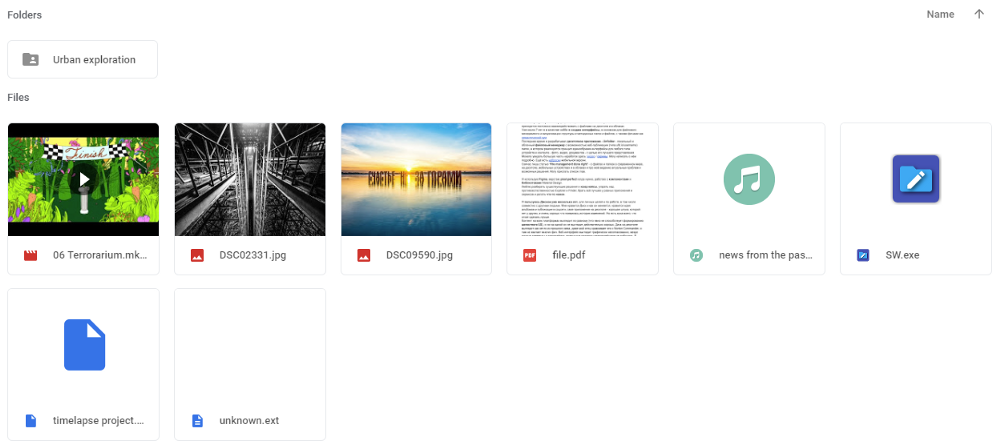
让我们看一下Google表格 -尽管它不是文件管理器,但这仍然是一个很好的例子-这里有很好的预览和元数据。
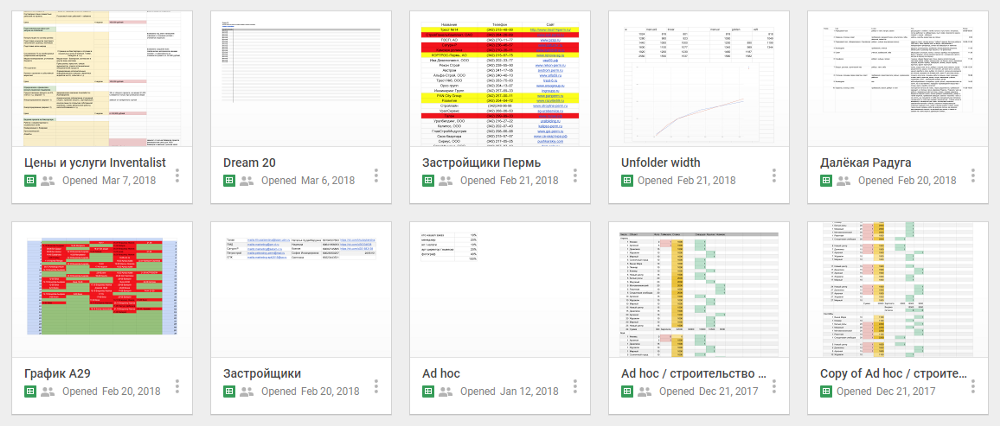
另一个很好的例子Google Photos是很好的预览。
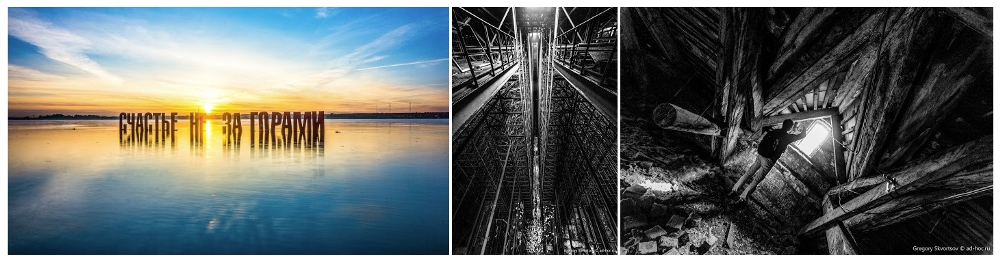
Web上的Yandex.Disk仅复制旧的资源管理器。 他们为什么这样做? 我认为他们无法独自提出任何建议。

鉴于以上示例,它们的优缺点,我设计了自己的版本。 我已经失去了PDF的字母顺序和预览功能,但是希望您能理解。
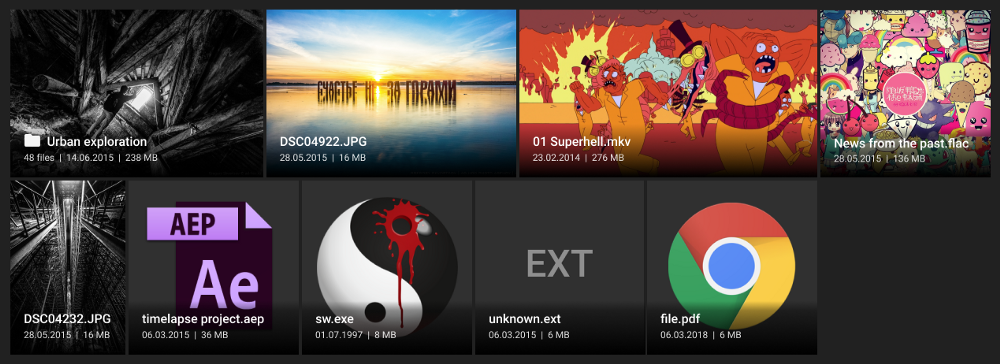
清单检视
在带有音频文件的文件夹中, 资源管理器不会显示曲目的大小或长度-非常方便。
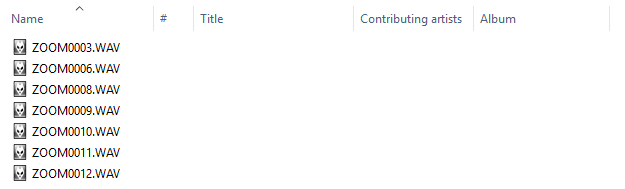
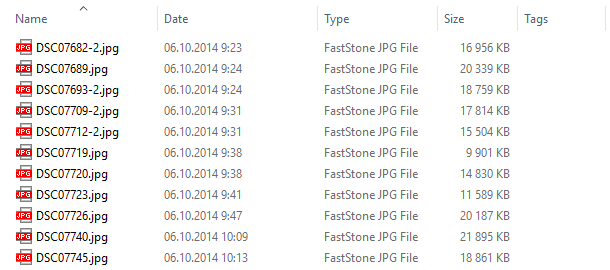
关于带照片的文件夹我什至不想写评论,谢谢Microsoft的人 。 我希望您想要最好的,但显然您忘了在真实文件上进行测试。 查看我的版本。
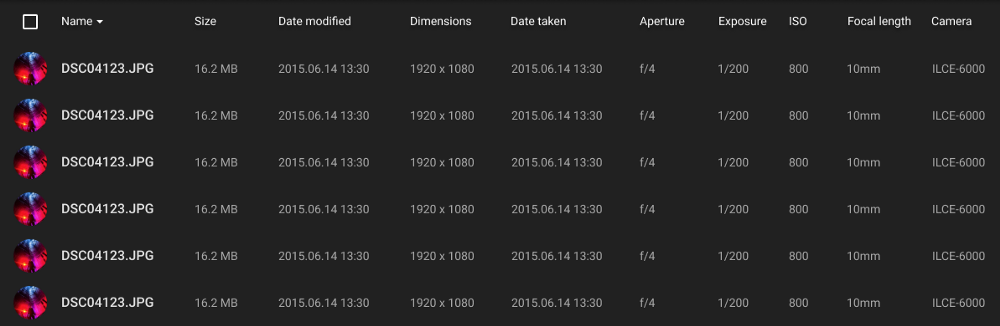
行动应用程式
Google云端硬盘有2个版本-列表和图块,看上去都不错,但文件夹又很奇怪,并且不考虑照片的长宽比。 而且还没有缩放功能,因此很难在256个文件中找到所需的10个文件。
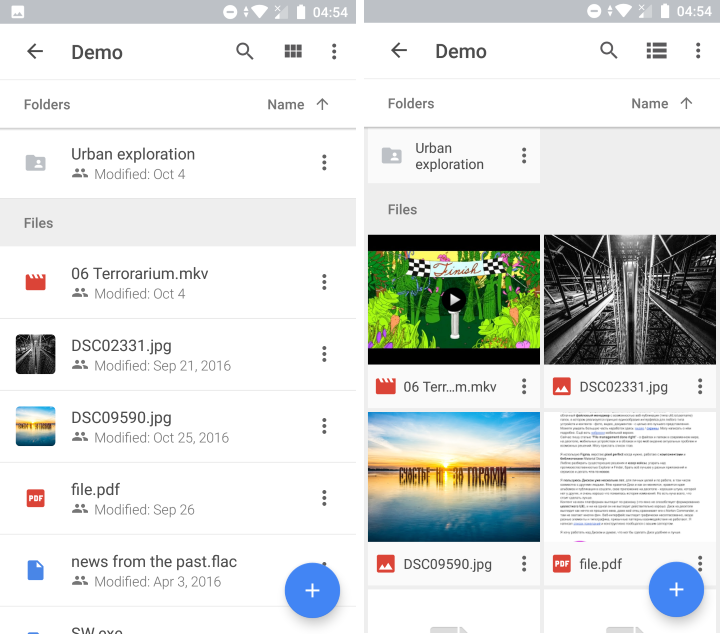
Google相册再次成为规则,它们具有缩放和元数据。 顺便说一句,旧的Sony Album应用也很棒。
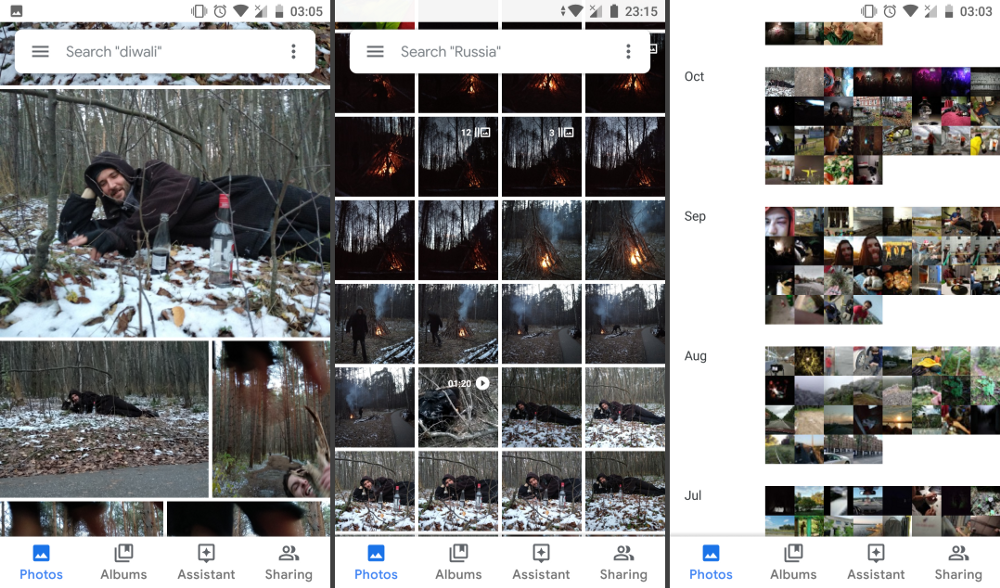
我再次绘制了我的版本-现在是从山羊树桩上绘制的,具有(虚构的)缩放,列表和图块,因此您可以轻松找到图片! 我不想用24张照片绘制正方形网格,所以请想象一下。
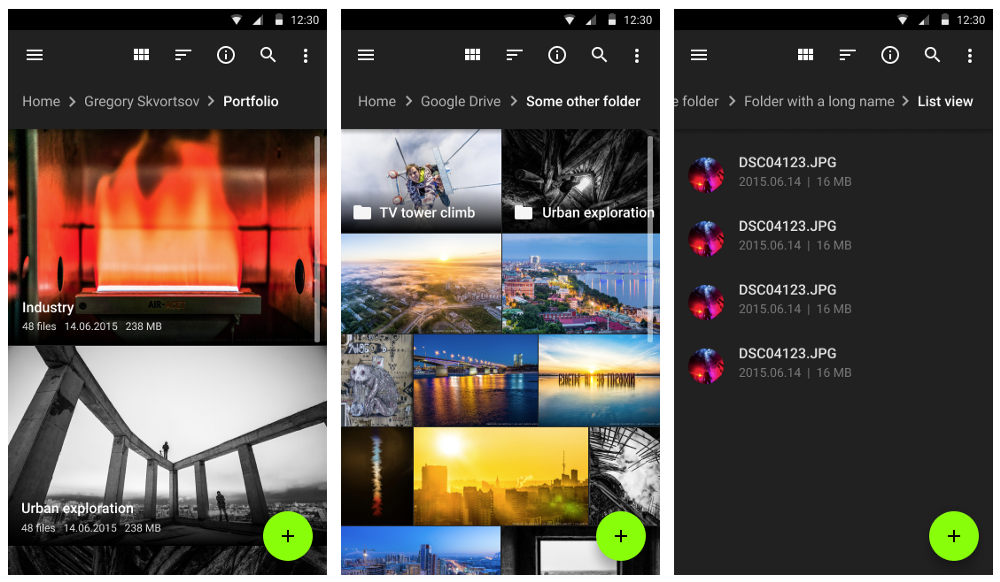
单客户端/虚拟磁盘
Yandex.Disk做了一些有趣的事情-按需下载客户端,这样您就可以仅在需要时下载文件。 但是为什么要有个人客户呢? 为什么虚拟文件夹不进入驱动器? 天知道。 我不记得其他斯坦达隆客户。 也许这是一个很酷的客户? 不行 他的外表糟糕透顶,工作如暴风雨。
我父亲说他看上去像诺顿司令官,根本不像他们在登陆时的指挥官。
他们只是复制了旧的资源管理器。 他们为什么不做一些真正好的事情? 因为他们不能。
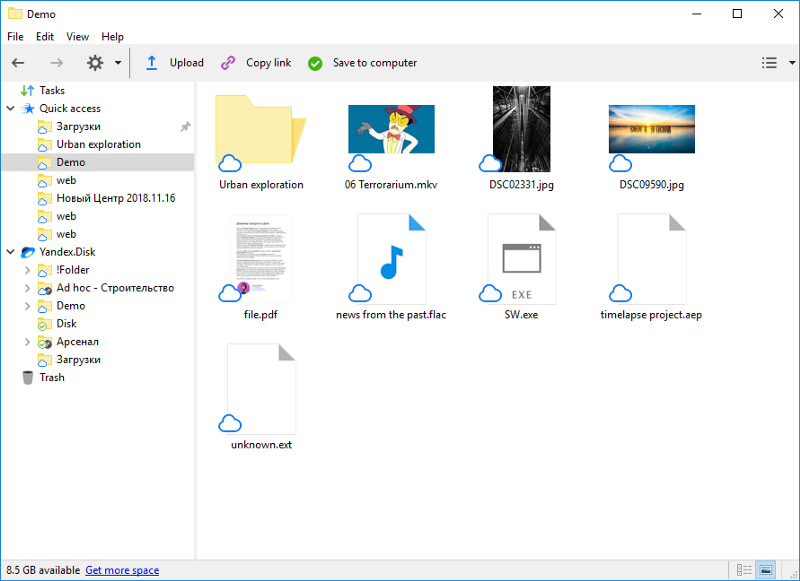
但是我认为虚拟磁盘的想法很好,我第一次看到它是在晚期的ZumoDrive上 。 今天,它实现了Mail.ru中的Disk-O (请注意)。
字母问题
地狱 我只是不能保持沉默。 我看到了很多这样的例子,但是我真的不想钻研它。 仅举几个例子:
Windows 10文件资源管理器-长名称优先。
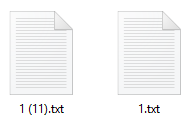
您手机上的Yandex.Disk只是一团糟。 网络是一样的。
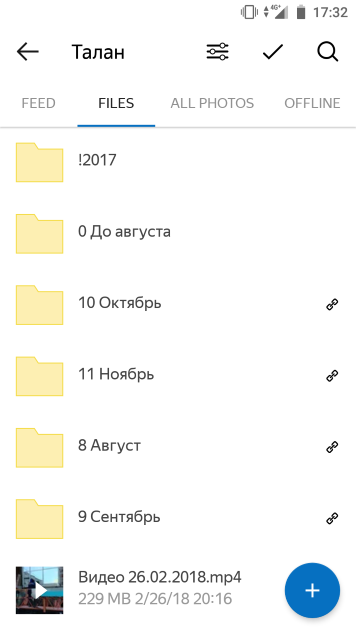
下载并预载数据
File Explorer不能使HDD保持活动状态,并且在停机后尝试进入文件夹时,旋转磁盘需要花费几秒钟。 为什么不保持其活动状态或打开缓存的预览和元数据? HZ。
在资源管理器中下载预览照片需要花费很多时间,文件夹打开非常缓慢。 诸如FastStone之类的图片查看器这样做的速度更快,并且在启动时不会阻塞界面。
搜寻
Windows 10上的文件资源管理器中的搜索找不到文件。 我不知道是什么阻止了他。 他们在那儿 ,但是搜索说没有。 搜索非常慢 ,需要几分钟。 搜索选项隐藏得非常好,没人能找到它们。 他们看起来很地狱。
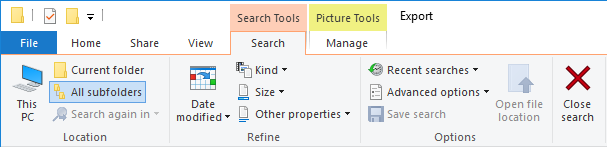
搜索结果不是非常有用,当您尝试转到找到的文件之一的位置时,将无法正常使用导航栏,无法看到文件夹的实际位置,甚至无法返回到搜索结果-它会重新开始! 哦,这太疯狂了。

我想展示一个在桌面上进行良好搜索的示例,但我不能- 它们不是 。
主画面
当我打开文件资源管理器时 ,我看到以下内容:
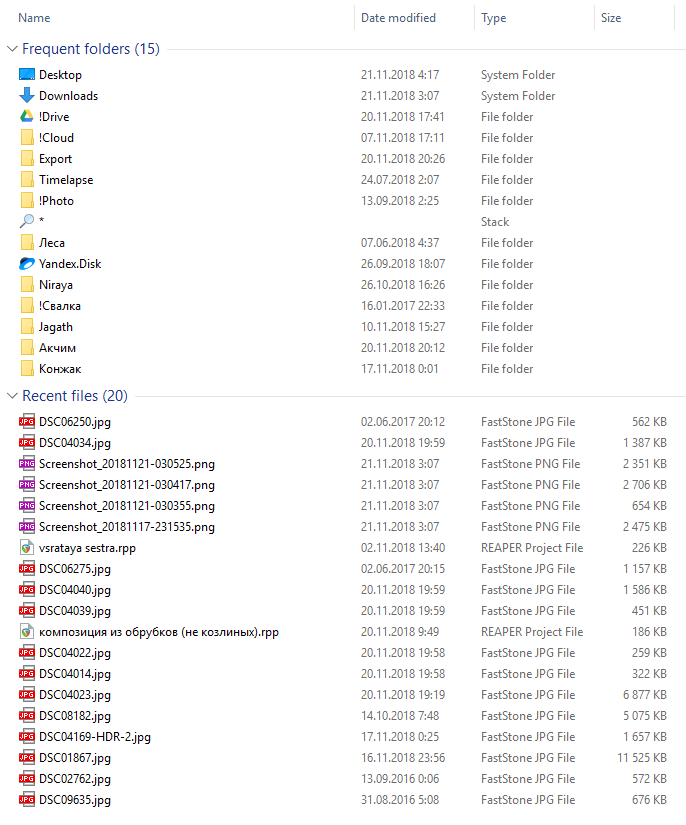
我不知道为什么我应该在这里看到这一切。 为什么选择“ 专用文件夹 ”而不是“ 最近的文件夹 ”? 对我来说,这毫无意义。 在我看来,“ 最近的文件 ”也毫无用处。
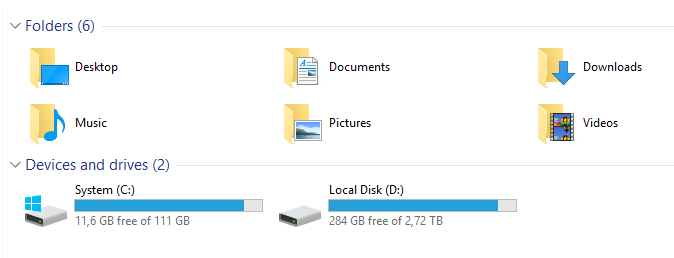
为什么不让这台计算机的屏幕更有用? 我画了另一个草图。 “最近的文件夹”始终位于左侧,并且可以固定单个文件夹(信任我)。
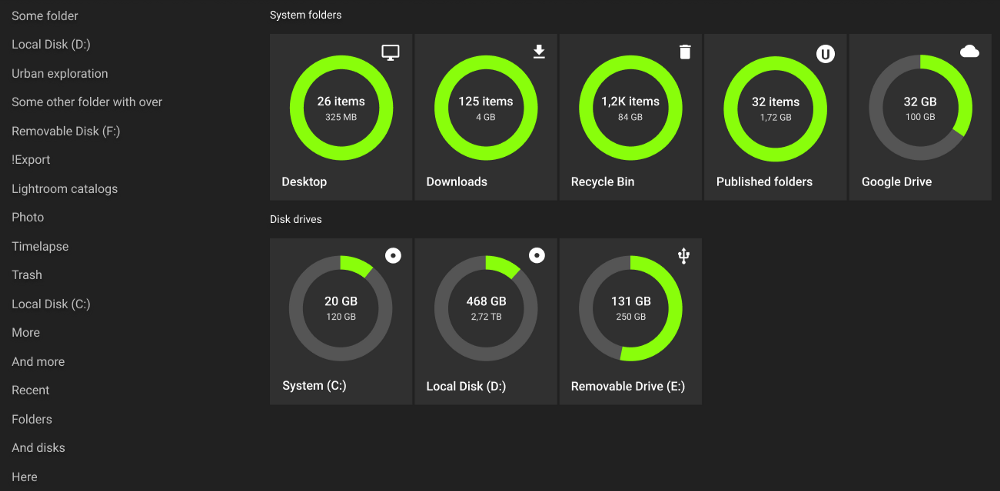
今天就这些了,但是我还有很多话要说。 我希望这将是每月一次对文件管理员及其制作人员的仇恨爆发。
下一部分将是我的最爱-关于上下文菜单,文件操作和解决文件名冲突-最令人讨厌的事情,只是Shit的杰作 -敬请期待!
文件管理做错了-第2部分:狗屎的杰作